想不想get新技能酷炫一下,今天抱抱包包就跟大家分享个简单的PS调出唯美的婚片效果教程,一起来看看吧!超容易上手~
【 tulaoshi.com - PhotoShop 】
PS调出唯美的婚片效果
原图

最终效果

#p#
(本文来源于图老师网站,更多请访问http://www.tulaoshi.com/photoshop/)1、打开素材图片,创建色相/饱和度调整图层,选择绿色通道,用下图加号吸管工具,吸取草的颜色,然后调整色相。
(本文来源于图老师网站,更多请访问http://www.tulaoshi.com/photoshop/)
2、再创建一个色相/饱和度调整图层,选择蓝色通道,用加号吸管吸取天空的蓝色部分,调整色相,参数设置如下图。
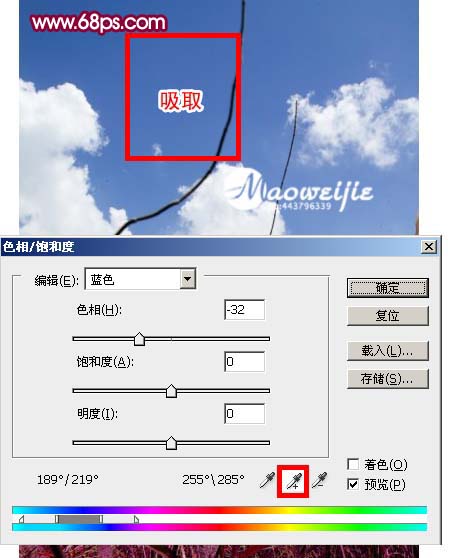
3、新建一个图层,按Ctrl + Alt + Shift + E盖印图层,接着用椭圆选框工具,拉出下图所示椭圆选区,按Ctrl + Alt + D羽化数值为:90,确定后适当用色阶或曲线稍微调亮一点。

最后加上装饰文字,完成最终效果。

来源:http://www.tulaoshi.com/n/20170325/2628295.html